(511)Excelの縦横を入れ替えて貼り付ける方法~TRANSPOSE関数~
みなさま、こんにちは。
モカです。
お元気ですか?
雨がたくさん降って、緑が喜んでる♪のを見ると嬉しくなります。
これからは、雨が続いた曇りが多いのかな・・・
雨降りの緑の中はマイナスイオンがたっぷりだそうです。
そういう日は、気持ちも落ち着きますよね。
自然からエネルギーをもらいながら、元気にすごしたいですね♪

縦横を入れ替えて貼り付ける方法~TRANSPOSE関数~
Excelでは、表(データ)によっては、縦と横を入れ替えて表示したい、という場合も、たまに
^^ありますよね♪
そこで、今回は、自動的に、縦横入れ替えて表示さえることができる「関数」を使った方法をご紹介していきます。
1.fxボタン(関数挿入ボタン)を押して、「TRANSPOSE」を選択し、「OK」を押します。
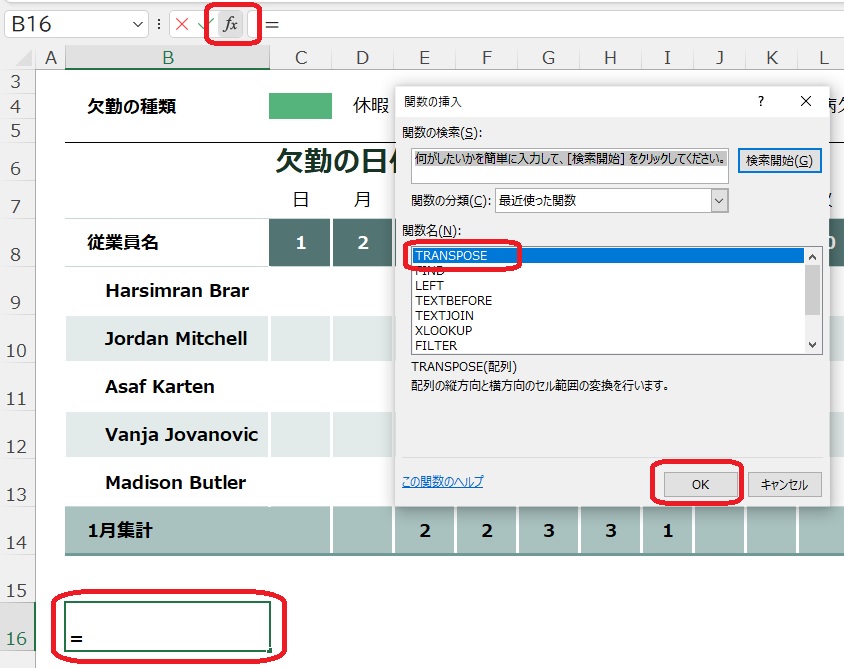
2.設定画面で表を「範囲選択」して設定し「OK」を押します。
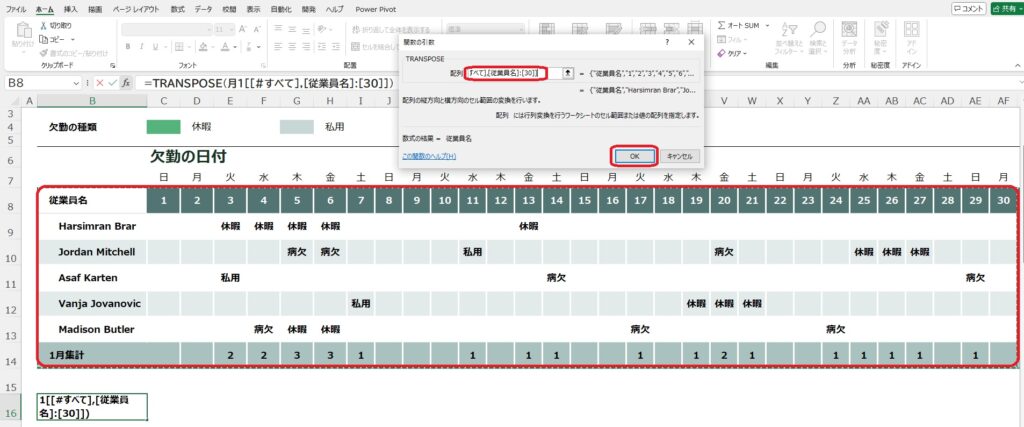
3.縦と横が入れ替わって表示できました。
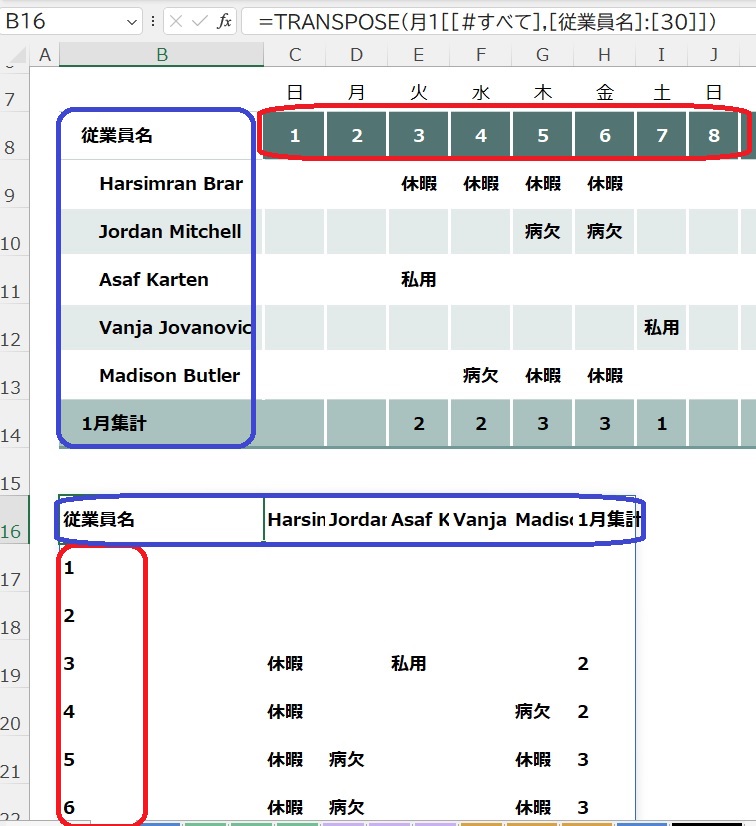
4.「E9」を休暇→私用に変えてみました。下の表も連動して変わりました。別のシートに下の表を作成しても良いですね^^
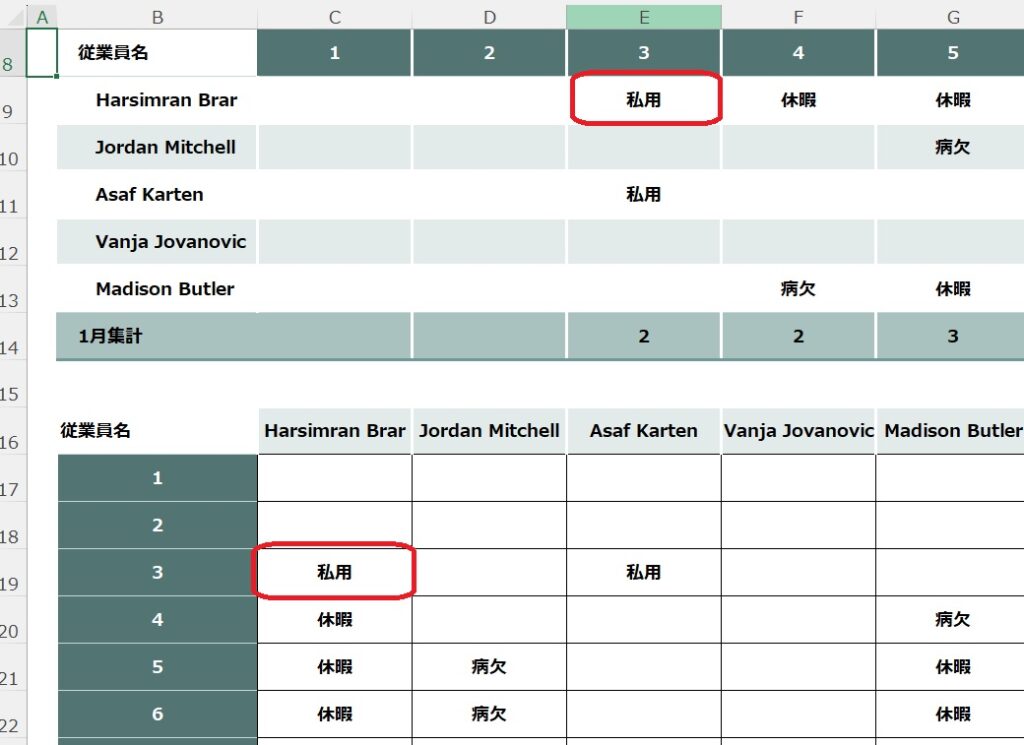
いかがでしたか?
行列を入れ替えると、また見え方が違ってきますよね。
ぜひ、ご活用ください。




ディスカッション
コメント一覧
まだ、コメントがありません